Ispravite greške u igri Vanquish na Windows 10, 8.1, 7
Vanquish je revolucionarni sci-fi akcijski streljač gdje se legije neprijatelja buduće tehnologije bore jedni protiv drugih zbog prevlasti. Kao što se često događa s mnogim nedavno lansiranim igrama, na Vanquish utječe niz pitanja koja ponekad ograničavaju iskustvo igranja.
U ovom članku navodit ćemo popis najčešćih Vanquish bugova koje su prijavili igrači, kao i njihova odgovarajuća rješenja za rješavanje problema, kad god su dostupna.
Vanquish prijavljene greške i kako ih popraviti
Vanquish je sjajna igra, ali ima nekoliko velikih problema. Govoreći o problemima, evo nekih uobičajenih problema koje su korisnici prijavili:
- Vanquish black screen - Mnogi korisnici prijavili su crni zaslon u Vanquishu. To se može dogoditi zbog G-Sync značajke, pa ako želite riješiti problem, svakako onemogućite ovu značajku.
- Vanquish PC ne pokreće se - U nekim slučajevima, igra se možda neće pokrenuti ako je instalacija oštećena. Da biste to popravili, jednostavno provjerite integritet datoteka datoteka i provjerite je li to riješilo problem.
- Vanquish low fps - Ponekad možete naići na FPS probleme dok igrate Vanquish. Ako se to dogodi, provjerite svoje upravljačke programe i ažurirajte ih na najnoviju verziju.
Rješenje 1 - Provjerite antivirusni program

Ako ne možete pokrenuti Vanquish zbog Neuspjelo kreiranje pogreške spremanja podataka, problem može biti vaš protuvirusni softver. Ponekad antivirus može ometati vašu igru i spriječiti je da se pokrene, ali to možete popraviti dodavanjem mape Steam na popis izuzetaka.
U slučaju da to ne uspije, možete onemogućiti određene antivirusne značajke i provjeriti da li to pomaže. Alternativno, možete potpuno pokušati onemogućiti antivirusnu zaštitu. Ako ta rješenja ne uspiju, možda ćete morati deinstalirati protuvirusni program.
U slučaju da uklanjanje antivirusnog programa riješi problem, razmislite o prebacivanju na drugi antivirusni softver. Bitdefender nudi odličnu zaštitu, a zahvaljujući značajki Gaming Mode neće ometati vaše igre.
2. rješenje - Provjerite postavke zvuka
Igrači navode da audio postavke igre neće funkcionirati. Glasnoća je zaglavljena na nulu, ostavljajući ih nesposobne za igru sa zvukom.
Nedavno sam kupio poraziti i ne mogu podići klizače za glasnoću u izborniku sustava. Oni su zaglavljeni u nuli i ne mogu se uopće kretati.
Drugi se igrači žale da glasovi likova mogu biti malo preniski, dok je pucnjava i cutscenes preglasni. Ako imate lošu ravnotežu zvuka, provjerite postavke zvuka. Ako je na 5.1, postavite ga na stereo.
Dakle, im dobivanje pitanje gdje bolestan ili dobiti samo glazbu / soundeffects i nema dialoge. Ili bolestan dobiti sve tri, ali dijalog je tako niska da su drugi zvukovi nadjačati. Jeste zabrljali s klizačima itd. Bez uspjeha.
3. rješenje - onemogućite upravljački program vašeg kontrolera
Postoje mnogi miš, KB i kontroler bugova koji utječu na Vanquish. Primjerice, tipkovnice za igre su označene kao kontroleri. To uzrokuje da kamera ne radi ako igrači ne drže desni gumb.
Miševi su također detektirani kao kontroleri. Čini se da upravljački program kontrolora stalno ometa ulaz miša i tipkovnice. Da biste riješili taj problem, idite na upravljačku ploču i onemogućite upravljački program kontrolera.
Rješenje 4 - Provjerite integritet datoteka s igrama
Prema korisnicima, ponekad možete naići na Vanquish probleme zbog oštećene instalacije. Instalacija i njezine datoteke mogu se oštetiti iz različitih razloga, a ako se to dogodi, jedino rješenje je provjeriti integritet datoteka s igrama.
To je vrlo jednostavno i možete to učiniti slijedeći ove korake:
- Pokrenite Steam i idite u svoju knjižnicu .
- Pronađite Vanquish, kliknite desnom tipkom miša i odaberite Svojstva iz izbornika.
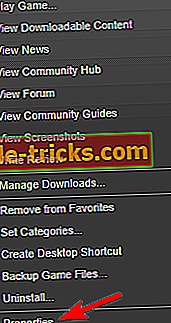
- Sada idite na Local Files (Lokalne datoteke) i kliknite Potvrdi integritet datoteka igre .
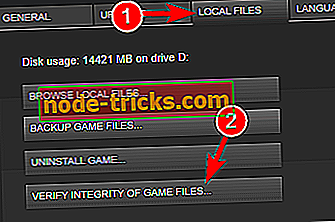
- Postupak provjere sada će početi. Imajte na umu da proces može potrajati oko 15 minuta, a ponekad i više.
Kada proces završi, vaša će igra biti popravljena i problem bi trebao biti potpuno riješen.
5. rješenje - pokrenite igru kao administrator
Ponekad se mogu pojaviti problemi s Vanquishom ako nemate potrebne povlastice za pokretanje igre. Da biste riješili problem, pokušajte pokrenuti igru kao administrator. Da biste to učinili, slijedite ove korake:
- Idite u instalacijski direktorij Vanquish i pronađite njegovu .exe datoteku.
- Desnom tipkom miša kliknite .exe datoteku i na izborniku odaberite Pokreni kao administrator .
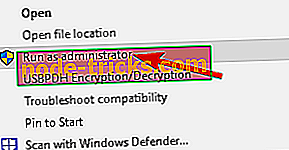
Nakon pokretanja igre kao administratora, provjerite je li problem još uvijek prisutan. Ako ne, morat ćete ponoviti ovo zaobilazno rješenje svaki put kada želite igrati Vanquish. Alternativno, možete postaviti igru da uvijek radi s administratorskim ovlastima. Da biste to učinili, slijedite ove korake:
- Dođite do instalacijskog direktorija Vanquish. Desnom tipkom miša kliknite datoteku .exe igre i na izborniku odaberite Svojstva .
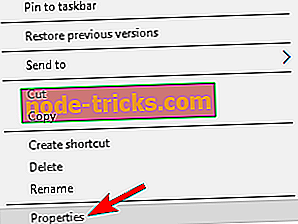
- Idite na karticu Kompatibilnost i označite Pokreni ovaj program kao administrator . Sada kliknite Primijeni i U redu .
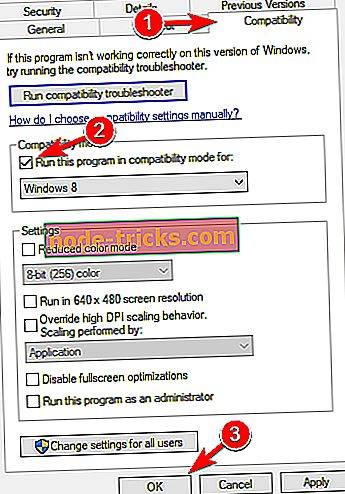
Nakon toga, igra će uvijek početi s administrativnim privilegijama, tako da ne biste trebali imati više problema.
Rješenje 6 - Pokrenite igru u načinu kompatibilnosti
Prema korisnicima, ponekad se mogu pojaviti problemi s Vanquishom zbog određenih problema s kompatibilnošću. Međutim, to možete popraviti jednostavnim pokretanjem igre u načinu kompatibilnosti. Ovaj je način osmišljen za pokretanje starijih igara, ali ponekad može pomoći i s novijim softverom. Da biste pokrenuli igru u načinu kompatibilnosti, učinite sljedeće:
- Idite na instalacijski direktorij Vanquish, pronađite .exe datoteku igre, kliknite desnom tipkom miša i odaberite Svojstva iz izbornika.
- Idite na karticu Kompatibilnost i označite Pokreni ovaj program u načinu kompatibilnosti za . Na padajućem izborniku odaberite bilo koju stariju verziju sustava Windows.
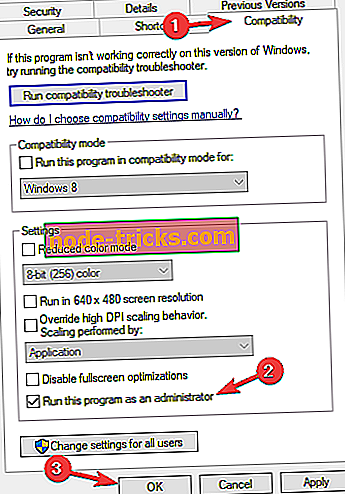
- Sada kliknite Primijeni i U redu da biste spremili promjene.
Nakon toga pokušajte pokrenuti igru i provjerite je li problem riješen. Imajte na umu da ćete možda morati isprobati nekoliko različitih načina kompatibilnosti prije nego pronađete onu koja vam odgovara.
7. rješenje - onemogućite programe prekrivanja
U nekim slučajevima programi prekrivanja mogu ometati vašu igru i spriječiti pokretanje. Ako se Vanquish ne pokrene, onemogućite Steam Overlay i bilo koji drugi softver za preklapanje koji ste možda instalirali. Pokušajte ponovo pokrenuti igru.
Ako to ne uspije, možda ćete morati ukloniti softver za prekrivanje s računala. Postoji nekoliko načina da to učinite, ali najbolji način je da koristite softver za deinstalaciju kao što je IOBit Uninstaller .
U slučaju da niste upoznati, softver za deinstaliranje je posebna aplikacija koja će ukloniti odabranu aplikaciju zajedno sa svim svojim datotekama i stavkama registra s računala. Time ćete osigurati da je aplikacija potpuno uklonjena i spriječiti bilo kakve moguće smetnje u vašem sustavu.
Rješenje 8 - Isključite sve periferne uređaje

Prema korisnicima, ponekad USB periferni uređaji mogu uzrokovati probleme s igrom. Nije sigurno koji USB uređaj može uzrokovati problem, pa da biste bili sigurni, preporuča se isključiti sve USB uređaje prije početka igre.
Da biste provjerili koji je uređaj problem, savjetujemo da prije pokretanja igre spojite samo USB i miš. Ako igra radi bez drugih USB uređaja, možete pokušati spojiti USB uređaje jedan po jedan i ponovno pokrenuti igru dok ne pronađete uzrok problema.
Rješenje 9 - Instalirajte potrebne komponente
Ako imate problema s pokretanjem programa Vanquish na računalu, možda nemate instalirane potrebne komponente. Da biste riješili problem, samo trebate otići u direktorije DirectX i vc_redist u instalacijskom direktoriju tvrtke Vanquish i instalirati potrebne komponente.
Nakon toga, igra bi trebala početi raditi bez problema. Ako ne možete pronaći datoteke za postavljanje, uvijek ih možete preuzeti s Microsoftove web-lokacije.
Rješenje 10 - Isključite G-Sync

Mnogi korisnici prijavili su crni zaslon dok su pokušavali napustiti Vanquish. To može biti neugodno pitanje i obično je uzrokovano značajkom G-Sync. Da biste riješili problem, jednostavno isključite značajku G-Sync s upravljačke ploče Nvidia i problem bi trebao biti trajno riješen.
Rješenje 11 - Držite igru ažurnom
Prema mišljenju korisnika, najbolji način da se riješe problemi s Vanquishom na vašem računalu je da se igra ažurira. Programeri naporno rade na igri i rješavaju mnoge probleme zajednice.
Ako ste naišli na grešku ili problem, obavezno ažurirajte igru na najnoviju verziju i provjerite je li to riješilo problem.
To su najčešći problemi s zabludama koje prijavljuju igrači. Ako ste naišli na druge greške, recite nam više o svom iskustvu u odjeljku komentara u nastavku.

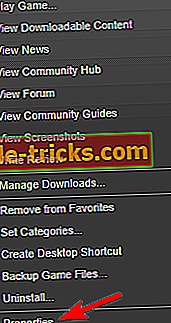
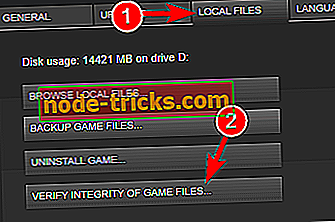
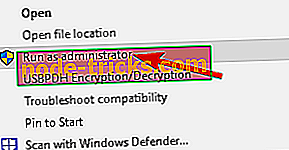
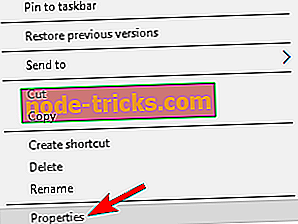
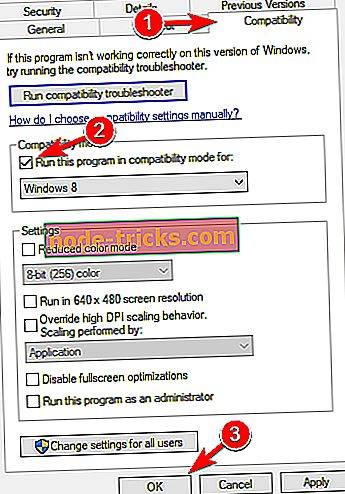
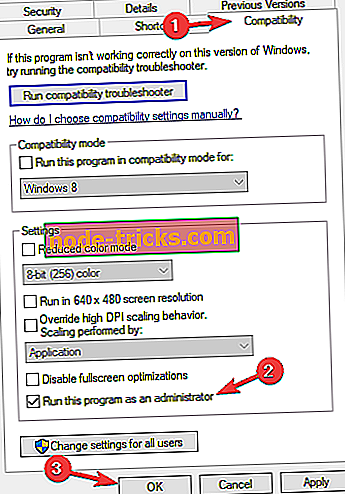







![7 najboljih sigurnosnih softvera za male poduzetnike [2019 Popis]](https://node-tricks.com/img/antivirus/173/7-best-security-software-4.jpg)